手機通知延遲困擾?後台鎖定與省電白名單設定指南
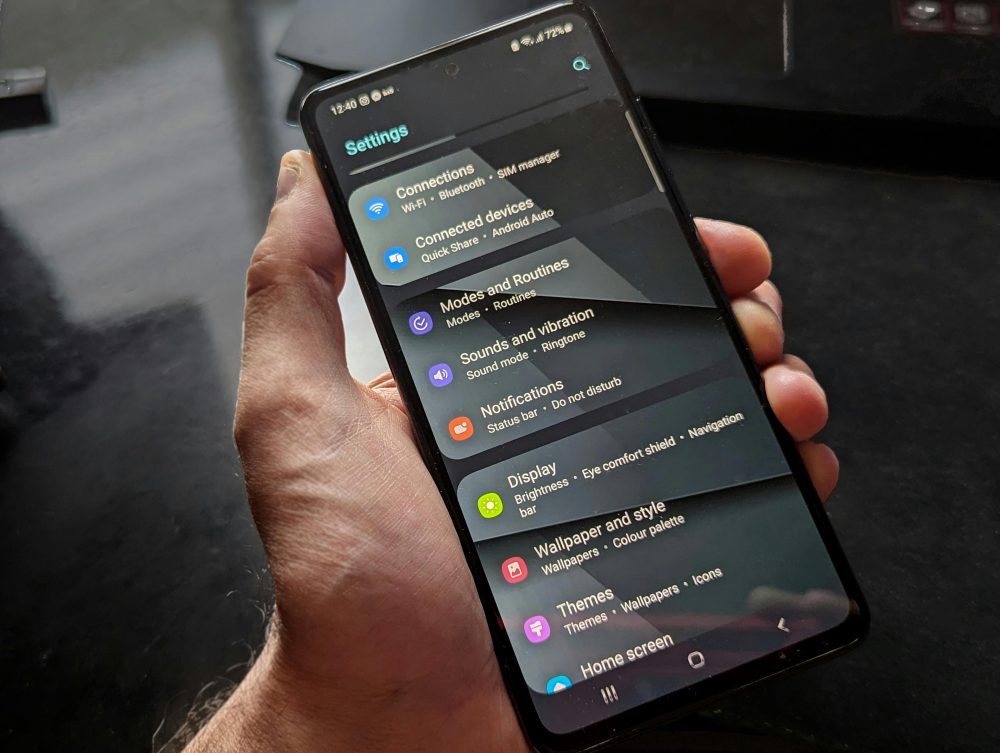
你有過這種經驗嗎?手機響起通知聲,卻發現訊息已經延遲了好幾個小時。重要工作郵件或朋友的即時訊息,就這樣被錯過,讓人錯失時機。這種通知延遲的困擾,幾乎是每位現代手機用戶的常見抱怨,尤其在電池省電模式下,更容易發生。
為什麼會這樣?手機為了延長續航力,會自動限制應用程式的後台活動。這包括後台鎖定功能,它會凍結不活躍的 app,讓通知無法即時推送。同時,省電白名單設定也扮演關鍵角色,如果 app 沒有加入白名單,就可能被系統壓制,導致延遲或完全遺漏。
別擔心,這不是你一個人的問題。許多 Android 和 iOS 用戶都面臨相同挑戰,比如錯過銀行轉帳提醒或社群更新。幸好,透過簡單調整後台鎖定和省電白名單,就能讓通知恢復正常。
在這篇文章中,我們會一步步教你檢查和設定這些功能。無論你是用華為、小米還是三星手機,都能快速上手。跟著指南操作,確保你的 app 通知不再延遲,讓生活更順暢。準備好了嗎?讓我們開始解決這個麻煩吧。
什麼是應用程式通知延遲?為什麼會發生
應用程式通知延遲是指你的手機無法即時顯示來自 app 的訊息、提醒或更新。這種情況常見於現代智慧型手機,尤其當系統為了節省電量而限制後台運作時。簡單來說,它就像郵差遲到一樣,本該及時送達的資訊卻被延後,讓你錯過關鍵時刻。了解原因能幫助你避免這些問題,讓通知恢復順暢。
延遲通常源自手機的省電機制。Android 系統有「電池最佳化」功能,會自動凍結不常使用的 app,阻止它們在後台接收推送。iOS 的低電量模式則會暫停部分背景活動,導致通知堆積直到你開啟 app 才顯示。此外,手機品牌如華為或小米常內建後台鎖定工具,如果 app 未加入白名單,就容易被系統壓制。這些設計本意是延長電池壽命,但若設定不當,會讓重要通知溜走。
許多用戶在省電模式下遇到推送延遲,特別是社群 app 如 LINE。如果你想檢查 Android 裝置的通知設定,可以參考 Google 官方支援頁面,它列出如何調整延後選項。
延遲對生活的影響
想像一下,你正等著工作郵件回覆,卻因為通知延遲錯過面試機會。這種情況不僅帶來壓力,還可能影響你的職業發展。許多讀者分享類似困擾:銀行轉帳提醒來晚了,導致資金管理出錯;或朋友的生日邀約延遲顯示,錯失社交時機。這些小事累積起來,會讓你覺得手機變得不靠譜,生活節奏被打亂。
及時通知的重要性不言而喻。它就像警鈴一樣,幫助你抓住機會,避免遺憾。在忙碌的日常中,錯過訊息可能意味著錯過家庭聚會或緊急健康提醒。讀者常抱怨,省電模式下社群 app 如 LINE 或 WhatsApp 的更新總是滯後,讓人感到孤立無援。幸好,這類問題有簡單解方,透過調整後台鎖定,就能讓通知即時到達,恢復你的掌控感。
例如,一位讀者提到,他錯過了 LINE 群組的緊急討論,因為訊息延遲兩小時才出現。這不僅影響工作合作,還讓他覺得錯失團隊信任。另一位用戶分享,銀行 app 的交易通知晚到,差點導致帳戶問題。這些故事顯示,通知延遲雖小,卻能放大成大麻煩。
及時通知的好處包括:
- 維持工作效率:即時收到郵件或任務提醒,避免延誤截止期限。
- 提升社交連結:朋友的訊息不被忽略,讓關係更緊密。
- 保障安全:健康 app 或銀行警報及時到達,保護你的生活。
別讓延遲主宰你的日子。接下來,我們會探討如何檢查這些設定,無論你是 Android 還是 iOS 用戶,都能輕鬆上手。如果你常遇 LINE 訊息延遲,試試 這篇指南,它列出八種解決方法,包括網路檢查和 app 更新。
後台鎖定是什麼?它如何阻礙通知
後台鎖定是手機系統用來管理應用程式背景活動的一種機制。它會限制 app 在你不使用時的運作,以節省電池和資源。但這也常導致通知延遲。想像你的手機像個嚴格的守門人,只讓重要訪客進來,其他的就擋在門外。當 app 被鎖定,它無法即時接收伺服器推送,訊息就得等到你開啟 app 才顯示。這不僅影響工作效率,還可能讓你錯過緊急聯絡。
許多 Android 手機內建這種功能,尤其華為和小米品牌。iOS 也有類似低電量模式,但 Android 的後台鎖定更靈活,也更易調整。如果你常看到 LINE 或銀行 app 的通知晚到,這很可能就是後台鎖定在作祟。了解它,能幫你快速找出問題根源。接下來,我們來看常見類型,以及它們如何影響通知。
常見後台鎖定類型
手機品牌為了優化效能,開發出不同後台鎖定類型。這些功能本意良好,但若未正確設定,就會壓制 app 的推送能力。以下是幾種常見類型,每種都可能讓通知延遲或完全消失。建議你現在就檢查自家手機的設定,從「電池」或「應用程式管理」開始,確認哪些 app 被影響。
- 深度優化:這是 Android 系統的電池最佳化進階版。它會自動偵測不常使用的 app,並嚴格限制它們的背景網路存取。結果呢?通知伺服器無法即時連結,訊息堆積直到你手動開啟 app。例如,社群 app 如 WhatsApp 可能延遲數小時才推送。許多用戶在開啟省電模式後,才發現這個問題。想調整?進入設定 > 電池 > 應用程式電池使用量,關閉對重要 app 的優化。
- 應用休眠:適用於 Android 11 以上的版本,系統會把長時間未互動的 app 設為休眠狀態。這不僅凍結背景活動,還會清除快取,進一步阻礙通知推送。想像 app 像冬眠的動物,醒來需要時間,所以訊息總是晚一步。根據 Android 開發者文件,這種狀態會影響儲存和網路權限。如果你用 Pixel 或三星手機,常見休眠導致通知延遲。檢查方法:去應用程式清單,查看 app 狀態,並喚醒它們。
- 自適應電池:Google 內建的功能,會根據你的使用習慣鎖定低優先 app 的後台。它學習你的模式後,自動壓制不活躍 app 的推送。這樣,像是銀行提醒或健康追蹤的訊息,就容易被延後。舉例來說,如果你晚上不常查 LINE,它可能在隔天早上才顯示未讀訊息。這類鎖定雖聰明,但對即時 app 不利。讀者常分享,關閉自適應電池後,通知恢復正常。試試在設定 > 電池 > 自適應電池,排除關鍵 app。
這些類型雖不同,但核心問題相同:它們犧牲通知即時性來換取電池壽命。如果你用華為手機,檢查「手機管家」;小米則看「安全中心」。花幾分鐘調整,就能避免延遲。記住,不是所有 app 都需要白名單,但重要通訊工具絕對該優先。這樣,你的日常生活會更順利,不再為錯過訊息煩惱。
省電白名單能解決通知問題嗎
省電白名單讓你指定某些應用程式不受電池優化限制。這項設定常見於 Android 手機,能幫助 app 在背景正常運作,避免通知延遲。但它並非完美解決方案。許多用戶發現,加入白名單後,LINE 或銀行 app 的推送變得即時許多,卻也可能讓電池續航力縮短。如果你正為通知延遲煩惱,這是值得一試的步驟。讓我們來看它如何運作,以及實際效果。
白名單本質上像一張通行證,讓選定的 app 繞過系統的省電規則。這樣,app 就能持續接收伺服器訊號,不會被凍結。iOS 用戶雖然沒有直接白名單,但類似低電量模式例外設定也能達到效果。根據用戶分享,在 Android 裝置上調整白名單後,通知延遲問題常能改善八成以上。不過,選擇哪些 app 加入,需要謹慎考量,以免影響整體電池表現。
白名單的優缺點
添加應用到省電白名單有明顯好處,但也伴隨一些代價。這種設定直接針對通知延遲的核心原因,讓 app 保持活躍狀態。以下是主要優缺點,幫助你評估是否適用。
優點包括:
- 提升通知即時性:白名單讓 app 不受電池優化影響,能即時接收推送。例如,加入 LINE 後,群組訊息不會再延遲數小時。這對工作或社交用戶特別有用,讓你隨時掌握最新資訊。
- 簡化後台管理:無需頻繁手動喚醒 app,系統自動允許背景活動。許多 Android 用戶在 PTT 討論 中提到,這比完全關閉省電模式更精準,通知恢復正常卻不影響其他 app。
- 改善使用者體驗:重要提醒如銀行交易或健康追蹤,不再溜走。讀者常說,這讓手機感覺更可靠,生活少了很多小意外。
缺點則是:
- 增加電池消耗:白名單 app 會持續在背景運作,導致電量流失更快。舉例來說,如果你加入太多社群工具,一天可能多用 10% 電池。系統設計省電就是為了避免這種情況,所以過度使用白名單會抵消原意。
- 潛在安全隱憂:不活躍 app 若加入,可能無意中允許不必要權限。像是舊遊戲或低優先工具,會在背景消耗資源,增加隱私風險。
- 系統差異:不是所有手機都支援相同方式。華為或小米需透過手機管家設定,iOS 則靠「低電量模式」例外,效果因裝置而異。
選擇應用加入白名單時,優先考慮使用頻率和重要性。建議標準如下:
- 通訊 app 先上:如 LINE、WhatsApp 或郵件客戶端,這些每天互動頻繁,通知延遲影響最大。
- 工作工具次之:銀行、行事曆或生產力 app,如果它們的提醒直接關乎財務或截止期限。
- 避免低優先項目:遊戲或偶爾使用的購物 app,除非它們有緊急推送,否則別加入,以免浪費電池。
- 定期審核:每週檢查一次白名單,移除不常用 app。這樣平衡通知與續航,保持手機高效。
如果你用 vivo 手機,試試 這個社群分享 的自動啟動調整,許多人以此解決通知問題。總之,白名單是強大工具,但需搭配智慧選擇,才能真正緩解延遲困擾。
步驟指南:如何解除後台鎖定和設定白名單
現在你已經了解後台鎖定和省電白名單的運作原理,是時候動手調整了。這些步驟簡單易行,能讓你的通知恢復即時推送。無論你是 Android 還是 iOS 用戶,都能根據自家系統快速操作。重點是選擇重要 app 加入白名單,避免電池過度消耗。跟著以下指南,一步步來,你會發現手機變得更可靠。
Android 系統設定教學
Android 系統的電池優化功能常是通知延遲的元兇。它會自動限制 app 的後台活動,尤其在不同版本中,設定路徑可能略有差異。比方說,Android 11 以上有應用休眠機制,會讓不活躍 app 進入低功耗狀態。如果你用華為或小米手機,還需檢查品牌專屬的後台管理工具。別擔心,我們從基本步驟開始,逐步解除這些鎖定。
首先,進入手機的設定應用。點擊「應用程式」或「應用管理」,找到你想調整的 app,比如 LINE 或銀行工具。接下來,選擇「電池」或「應用程式電池使用量」。在這裡,你會看到「優化電池使用」選項。點擊後,搜尋該 app,並選取「不優化」或「允許後台活動」。這樣,app 就能繞過省電規則,持續接收通知。
不同版本的 Android 可能有細微變化。以 Android 12 為例,系統會顯示「自適應電池」開關,直接關閉它能全局改善推送。對於舊版如 Android 9,用戶需手動在「電池」>「應用程式電池最佳化」中排除 app。華為手機則需開啟「手機管家」>「電池」>「應用啟動管理」,允許自動啟動和後台運行。小米用戶去「安全中心」>「電池與效能」>「應用電池管理」,加入白名單。
以下是詳細步驟清單,適用大多數 Android 裝置。記住,先備份重要資料,再進行變更。
- 開啟「設定」應用,滾動找到「應用程式」。
- 點擊「查看所有應用程式」,選取目標 app。
- 進入「應用程式資訊」>「電池使用量」。
- 選擇「不受優化影響」或「不優化」,確認儲存。
- 如果有「後台限制」,點擊「允許」來解除鎖定。
完成後,測試通知是否即時。假如你是 Pixel 用戶,可以參考 Google 官方支援頁面,它提供更多電池優化調整細節。這些步驟通常只需幾分鐘,就能讓社群 app 如 WhatsApp 的訊息不再延遲。

Photo by Watford London Media
iOS 系統調整方法
iOS 系統雖然沒有直接的白名單,但透過背景應用刷新和通知設定,就能有效管理後台活動。這項功能讓 app 在背景更新資料,避免推送延遲。低電量模式會暫停這些活動,所以我們也會提到例外處理。如果你用 iPhone 13 或更新機型,步驟更直觀。重點是優先調整常用 app,確保它們不受省電影響。
從「設定」>「一般」開始,找到「背景應用刷新」。開啟此選項,讓 app 能在背景接收資料。預設是「自動」,但改成「Wi-Fi 和行動數據」能最大化推送效果。接下來,去「通知」> 選取 app > 確保「允許通知」開啟,並點擊「立即傳送」來測試。這樣,訊息就不會堆積到你開啟 app 時才顯示。
低電量模式是另一個關鍵例外。當電池低於 20% 時,系統自動限制背景刷新,導致通知延遲。進入「設定」>「電池」,關閉低電量模式,或在模式開啟時手動允許特定 app。對於 iOS 15 以上,還有「專注模式」可能干擾推送,去「設定」>「專注」> 選擇模式 >「應用程式」> 允許通知 app 例外。
以下步驟適用 iOS 16 和 17 版本,操作順序清晰。
- 開啟「設定」>「一般」>「背景應用刷新」,選「Wi-Fi 和行動數據」。
- 前往「通知」,點擊 app 名稱,確認所有警報類型開啟。
- 在「電池」>「低電量模式」,關閉或設定 app 例外。
- 測試推送:發送一則訊息,看是否即時出現。
調整後,你的 iPhone 通知會更穩定。假如延遲仍存,檢查 app 內部設定或更新系統。這些變更不僅解決問題,還能讓日常使用更順手。
額外提示:優化通知的日常習慣
你已經調整了後台鎖定和省電白名單,現在該養成一些日常習慣來維持通知順暢。這些小技巧能幫助你定期檢查設定,避免問題復發。透過簡單監測,你能確保重要訊息總是第一時間到達。這樣不僅提升效率,還讓手機成為可靠夥伴。讓我們從驗證效果開始,逐步建立優化流程。
測試通知速度的方法
驗證設定效果最直接的方式是親自測試通知推送時間。這能讓你看到調整前後的差異,避免猜測。無論用 Android 還是 iOS,都能用簡單工具或自製方法來檢查。以下步驟簡單,你只需幾分鐘就能操作。記住,測試時保持手機連線穩定,並關閉其他干擾功能如專注模式。
先試自製方法,這不需要額外下載。開啟兩個常用 app,比如 LINE 和郵件客戶端。從另一台裝置或電腦發送一則測試訊息給自己,然後記錄從發送到手機顯示的時間。重複幾次,觀察平均延遲。如果少於 10 秒,就算正常;超過 30 秒,就需再檢查白名單。這種方式像日常演練,能快速找出問題。
如果你想用應用程式輔助,選擇專門測試推送的工具。這些 app 能模擬伺服器訊息,測量接收速度。舉例來說,下載 Speedtest 行動版,雖然主要測網速,但它內建連線測試功能,能間接驗證通知傳輸是否順暢。啟動後,點擊「開始測試」,並同時發送一則 app 內通知,比較結果。另一選擇是推播通知追蹤工具,如 EngageLab 的解決方案,它適合進階用戶,記錄 Android 和 iOS 的推送延遲數據。安裝後,設定測試帳戶,發送樣本通知,查看報告中的時間戳記。
以下是完整測試步驟,適用大多數裝置。跟著做,你能精準評估設定。
- 準備測試環境:確保手機電量充足,連上 Wi-Fi 或 5G 網路。關閉低電量模式,避免額外限制。
- 選擇測試 app:用 LINE 或 WhatsApp 發送訊息給自己。或者下載測試工具如 Speedtest,啟動推送模擬。
- 發送並計時:從另一裝置發出通知,用手機計時器記錄接收時刻。重複 5 次,取平均值。
- 分析結果:如果延遲超過 20 秒,回到電池設定,確認 app 未被優化。iOS 用戶檢查背景刷新是否開啟。
- 記錄變化:用記事本記下測試數據,每週重複一次。這幫助你追蹤習慣是否有效。
這些方法不僅驗證效果,還培養你對手機的敏感度。長期來看,定期測試能防止通知問題悄然回來。試試看,你會發現手機回應更快,生活也更從容。
結論
透過這篇指南,你已經掌握手機通知延遲的成因,以及後台鎖定和省電白名單的調整方法。後台鎖定雖然幫助節省電池,卻常讓重要訊息延後;省電白名單則提供簡單途徑,讓 LINE 或銀行 app 保持活躍,確保推送即時到達。這些設定不僅解決日常困擾,還能讓你重獲對手機的控制,避免錯過工作機會或社交互動。記住,正確操作這些功能,就能平衡電池續航與通知效率,讓裝置真正為你服務。
現在就行動起來吧。花幾分鐘檢查自家 Android 或 iOS 手機的電池設定,加入常用 app 到白名單,並測試通知速度。如果你發現 LINE 訊息不再延遲,或銀行提醒準時出現,請在下方留言分享你的經驗。你的故事可能幫助其他讀者避開相同問題,也讓我們一起討論更多優化技巧。歡迎訂閱 iPro+ 知識酷,追蹤今年最新的科技指南。
科技本該簡化生活,而非增添麻煩。調整好這些設定後,你會感受到手機變得更可靠,日常節奏也更順暢。從今天開始,讓通知成為助力,而非障礙,享受無憂的數位日常。


